Es kann vorkommen, dass ein Spiel nicht so abgespielt wird, wie es sollte, oder dass Ihr Computer immer wieder abstürzt, wenn Sie aufgefordert werden, etwas Hübsches auszugeben. Diese einfache Anleitung hilft Ihnen bei der Diagnose, ob tatsächlich ein Problem mit Ihrer Grafikkarte vorliegt. Bevor Sie dieses Handbuch durchgehen, sollten Sie auch überlegen, ob das Problem für ein einzelnes Spiel oder eine einzelne Anwendung spezifisch ist – wenn dies der Fall ist, handelt es sich mit ziemlicher Sicherheit um ein Problem mit diesem Spiel / dieser Anwendung und nicht um die Grafikkarte selbst.
1 – Aktualisieren Sie Ihre Treiber.
Als erstes und am einfachsten aktualisieren Sie einfach Ihren Grafikkartentreiber von der Nvidia- oder AMD-Website. Es ist ein einfacher Download, Ausführen und klicken Sie auf weiter ein paar Mal, so ist es sehr einfach zu tun. Möglicherweise müssen Sie nach dem Aktualisieren des Treibers neu starten.
2 – Versuchen Sie einen anderen Treiber.
Manchmal könnte es einfach ein fehlerhafter oder fehlerhafter Treiber sein. Selbst die neuesten Treiber können Fehler enthalten, daher ist es wichtig, einfach einen anderen Treiber auszuprobieren. Sie können in der Regel nur die neuesten Treiber von der Nvidia- oder AMD-Website erhalten, aber sie machen es sich jetzt zur Gewohnheit, auch ältere Legacy- und Beta-Treiber aufzulisten. Wenn Sie nichts finden können, müssen Sie woanders hingehen, um einen anderen Fahrer zu jagen. Guru 3d (http://downloads.guru3d.com) enthält eine gute Sammlung alter archivierter Treiber.
3 – Benchmark Ihre Karte.
Spiele selbst können auch voller Fehler und Anomalien sein, so dass es sogar der Fehler in einem Spiel selbst sein könnte. Der erste Benchmark, den Sie ausprobieren sollten, ist Furmark (http://www.ozone3d.net/benchmarks/fur). Es kann nur als riesiger Donut beschrieben werden, der sich in dünner Luft dreht und Ihre Grafikkarte bis an die Grenzen belastet. Laden Sie Furmark herunter, installieren Sie es und führen Sie es aus.
Sie werden mit einem kleinen Fenster mit einer Reihe von Einstellungen dargestellt werden, lassen Sie einfach die Einstellungen auf Standard, sondern setzen Sie ein Häkchen in der Vollbild-Tick-Box und überprüfen Sie, ob die Auflösung eingestellt ist, was Ihre aktuelle Umgebung ist und dann klicken Sie einfach auf „burn in Test“. Wenn alles in Ordnung ist, sollte der riesige Donut erscheinen und sich drehen und so aussehen, wie die Screenshots auf der Furmark-Website zeigen. Lassen Sie diesen Test etwa 15 Minuten lang laufen, während Sie das Temperaturdiagramm am unteren Bildschirmrand im Auge behalten. Die Temperaturen sollten 95 ° C nicht überschreiten, dies hängt jedoch offensichtlich davon ab, welche Grafikkarte Sie haben. Wenn die Temperaturen hoch sind, stoppen Sie den Test durch Drücken von „Esc“. Behalten Sie auch den Donut selbst im Auge, Wenn die Farben nicht richtig aussehen oder seltsame Dinge auftauchen, besteht die Möglichkeit, dass Ihre Grafikkarte das zeigt, was sie als „Artefakt“ bezeichnet (siehe unten;
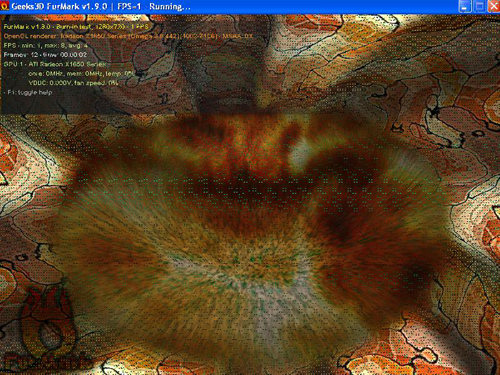
Artefakte sind ein guter Hinweis darauf, dass Ihre Grafikkarte ausfällt / ausgefallen ist und normalerweise bedeutet, dass die Grafikkarte ausgetauscht werden muss. Wenn nach 15 Minuten alles in Ordnung aussieht und Ihre Karte den Furmark-Test bestanden hat, stoppen Sie den Test erneut, indem Sie „Esc“ drücken.
4 – Versuchen Sie einen anderen Benchmark.
Futuremark ist ein Unternehmen, das sich auf kostenlose System-Benchmark-Tools spezialisiert hat. Eines ihrer besseren allgemeinen Tools ist bekannt als 3DMark 11 (https://benchmarks.ul.com/3dmark – Verwenden Sie die kostenlose Steam-Version). Die Idee ist, eine Reihe von Tests durchzuführen, um eine stressige Spielumgebung nachzuahmen. 3DMark ist fehlerfrei, wenn dies fehlschlägt, stimmt definitiv etwas nicht. Es ist ein ziemlich großer Download, aber laden Sie es herunter, installieren Sie es und führen Sie es mit den Standardeinstellungen aus – wenn Sie verwirrt sind, suchen Sie auf dem Startbildschirm nach der Schaltfläche „Ausführen“ oder dem „Time Spy Benchmark“. Sie werden wahrscheinlich aufgefordert, ein Upgrade durchzuführen oder dafür zu bezahlen, wenn Sie es zum ersten Mal ausführen.
Ihr PC führt dann eine Reihe von Tests durch, um hauptsächlich Ihre Grafikkarte zu testen. Der gesamte Vorgang dauert ungefähr 15 Minuten und Sie erhalten einige visuell beeindruckende Szenen, in denen einige selbst die leistungsstärksten Maschinen fast zum Stillstand bringen. Die gleiche Geschichte gilt; Sie suchen nach Artefakten, seltsamem Verhalten und Abstürzen.
Wenn die Tests abgeschlossen sind, ist Ihre Grafikkarte höchstwahrscheinlich in gutem Zustand. Sie erhalten auch, sofern Sie online sind, einen sogenannten 3DMark-Score, der darauf basiert, wie gut Ihr Gerät ist. Wenn wir Sie angewiesen haben, dieses Handbuch auszuführen, notieren Sie sich die Punktzahl und geben Sie sie an uns weiter – dies ist eine der Benchmark-Punktzahlen, die wir protokollieren, wenn wir Ihren PC während der Testphase beim Erstellen des Systems testen – wir können die Punktzahl mit Ihrer ursprünglichen Punktzahl vergleichen.
5 -Etwas anderes
Wenn Sie den Fehler in keinem der Benchmarks replizieren können oder der Fehler nach dem Ändern der Treiber weiterhin besteht, kann der Fehler softwarebedingt sein. Es könnte nur ein Fehler in einem bestimmten Spiel oder Programm sein oder etwas anderes, das stört. Die nächste beste Sache, während es ziemlich drastisch ist, wäre, Ihr Betriebssystem zu wischen und es neu zu laden, was beseitigen würde, wenn das Problem Software-bezogen ist, da alle Software gelöscht wird. Nutzen Sie diese Gelegenheit, um einfach nur Ihren Grafikkartentreiber und das Problemprogramm und Spiel zu laden. Wenn das Problem theoretisch softwarebezogen war, wird das Problem nicht mehr angezeigt. Sie können auch einen weiteren Lauf von Furmark und 3DMark durchführen, um festzustellen, ob sich Änderungen ergeben. Selbst wenn Sie Artefakte in diesen Benchmarks haben, ist es gut, sie erneut zu testen, falls andere Software sie stört.
6 – Endlich
Holen Sie sich eine andere Grafikkarte, um sie in Ihrem System auszuprobieren. Nicht jeder ist mit einer Ersatzgrafikkarte gesegnet, aber wenn Sie eine haben, probieren Sie es aus. Wenn Ihre Grafikkarte defekt ist, funktioniert die andere Grafikkarte höchstwahrscheinlich einwandfrei. Einige Hersteller haben möglicherweise ein Garantiesiegel, sodass Sie dies möglicherweise nicht ausprobieren können.
Herzlichen Glückwunsch, Sie haben jetzt alle möglichen einfachen Tests auf Ihrer Grafikkarte durchgeführt und hoffentlich haben Sie jetzt einen Einblick, warum Ihr speziell angefertigter PC möglicherweise nicht so funktioniert, wie er sein sollte.